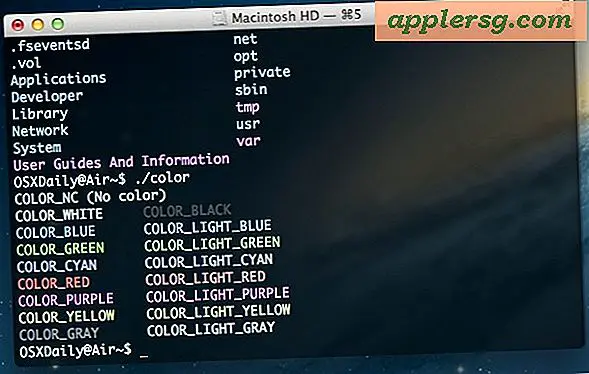रिकवरी मोड से क्रिएटिव ज़ेन आउट कैसे प्राप्त करें (20 कदम)
1,000 से अधिक गानों को रखने की क्षमता के साथ, क्रिएटिव ज़ेन एमपी३ प्लेयर न केवल आपको कई तरह के गानों को स्टोर करने देता है, बल्कि इसका छोटा आकार आपको इसे अपनी जेब या पर्स में ले जाने देता है। प्लेयर में एक रिचार्जेबल बैटरी, FM रेडियो और एक वॉयस रिकॉर्डिंग फीचर होता है। क्रिएटिव ज़ेन में एक अंतर्निहित पुनर्प्राप्ति एप्लिकेशन भी है जो समस्या होने पर प्लेयर को उसकी फ़ैक्टरी सेटिंग्स पर पुनर्स्थापित करता है। डिवाइस के बहाल होने के बाद आम तौर पर खिलाड़ी अपने रिकवरी मोड से बाहर निकल जाएगा। यदि खिलाड़ी पुनर्प्राप्ति मोड से बाहर निकलने में विफल रहता है, तो आप अपने खिलाड़ी को मैन्युअल रूप से कार्यशील स्थिति में वापस कर सकते हैं।
फर्मवेयर अद्यतन
चरण 1
अपने कंप्यूटर का इंटरनेट ब्राउज़र खोलें।
चरण दो
ब्राउज़र के शीर्ष पर URL बॉक्स में support.creative.com/Products/Products.aspx?catid=213&catName=MP3+Players दर्ज करें।
चरण 3
अपने कंप्यूटर के कीबोर्ड पर "एंटर" या "रिटर्न" कुंजी दबाएं। "क्रिएटिव वर्ल्डवाइड सपोर्ट -- एमपी३ प्लेयर्स" वेबसाइट खुलेगी।
चरण 4
आपके पास मौजूद Creative Zen MP3 प्लेयर पर क्लिक करें।
चरण 5
अपने एमपी३ प्लेयर का प्रतिनिधित्व करने वाली वेबसाइट के नीचे स्क्रॉल करें। "फर्मवेयर" शीर्षक के तहत "डाउनलोड" लिंक पर क्लिक करें।
चरण 6
"क्रिएटिव एंड-यूजर सॉफ्टवेयर लाइसेंस एग्रीमेंट (वेब सॉफ्टवेयर के लिए)" शब्द के तहत "सहमत" पर क्लिक करें।
चरण 7
"ओपनिंग XXXXXX" डायलॉग बॉक्स दिखाई देने पर "सेव," "सेव फाइल" या "सेव अस" पर क्लिक करें। "XXXXXX" आपके एमपी3 प्लेयर के फर्मवेयर के लिए फ़ाइल नाम का प्रतिनिधित्व करता है।
चरण 8
अपने क्रिएटिव ज़ेन के कनेक्शन केबल को एमपी3 प्लेयर और अपने कंप्यूटर के यूएसबी पोर्ट दोनों में प्लग करें।
चरण 9
उस निर्देशिका पर नेविगेट करें जहां फर्मवेयर एप्लिकेशन डाउनलोड किया गया है। प्रोग्राम चलाने के लिए एप्लिकेशन के आइकन पर डबल क्लिक करें।
चरण 10
अपने क्रिएटिव ज़ेन एमपी३ प्लेयर पर अपडेट और पुनर्प्राप्ति प्रक्रिया शुरू करने के लिए "अपग्रेड" पर क्लिक करें। यदि अपग्रेड प्रक्रिया के चलने के दौरान आपको कोई त्रुटि प्राप्त होती है या आप "अपग्रेड" सुविधा का उपयोग नहीं कर सकते हैं, तो अपने कंप्यूटर को पुनरारंभ करें और अद्यतन और पुनर्प्राप्ति प्रक्रिया का प्रयास करने के लिए फ़र्मवेयर एप्लिकेशन के आइकन पर फिर से क्लिक करें।
यदि आप अभी भी फर्मवेयर को अपग्रेड नहीं कर सकते हैं, तो चरण 11 पर आगे बढ़ें।
चरण 11
क्रिएटिव मीडियासोर्स ऑर्गनाइज़र खोलें।
चरण 12
"टूल्स," फिर "सेटिंग्स" पर क्लिक करें।
चरण 13
"डिटेक्टर" टैब पर क्लिक करें। यदि चेक मार्क मौजूद है, तो बॉक्स में चेक मार्क को हटाने के लिए "इनेबल डिटेक्टर" शब्द के बगल में स्थित चेक बॉक्स पर क्लिक करें।
चरण 14
ओके पर क्लिक करें।"
चरण 15
"फ़ाइल," फिर "सहेजें" पर क्लिक करें।
चरण 16
"फ़ाइल," फिर "बाहर निकलें" पर क्लिक करें।
अपने कंप्यूटर को पुनरारंभ। अपने क्रिएटिव ज़ेन एमपी३ प्लेयर पर नया फ़र्मवेयर स्थापित करने के लिए चरण ८ से १० दोहराएँ। यदि खिलाड़ी अभी भी फर्मवेयर स्थापित करने में विफल रहता है, तो अनुभाग 2 पर आगे बढ़ें।
क्रिएटिव ज़ेन को पुन: स्वरूपित करना
चरण 1
अपने क्रिएटिव ज़ेन एमपी३ प्लेयर पर "फ़ॉर्मेट ऑल" विकल्प चुनें। यह प्रक्रिया प्लेयर के किसी भी गाने और अन्य डेटा को मिटा देगी।
चरण दो
स्वरूपण प्रक्रिया को पूरा करने के लिए ऑन-स्क्रीन संकेतों का पालन करें। यदि आपको "हार्डडिस्क समस्या" त्रुटि प्राप्त होती है, तो यह आपके एमपी3 प्लेयर की हार्ड ड्राइव में एक समस्या है। प्लेयर को किसी अधिकृत क्रिएटिव ज़ेन रिपेयर शॉप में सेवित करवाएं।
अपने क्रिएटिव ज़ेन एमपी३ प्लेयर पर फ़र्मवेयर को अपडेट करने और इसे काम करने की स्थिति में वापस लाने के लिए सेक्शन १ में चरण १ से १० तक पूरा करें।